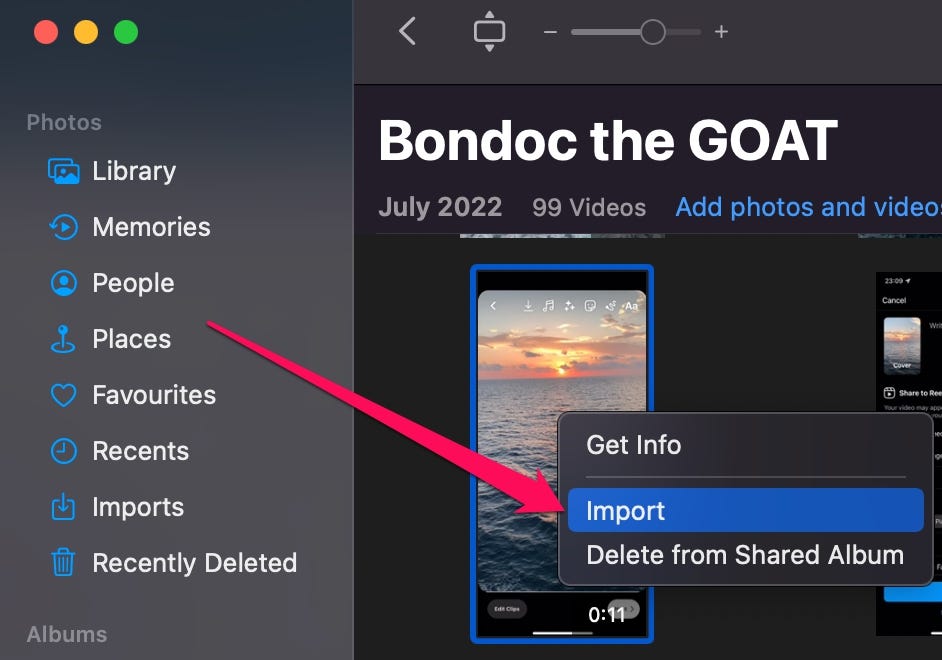Avere le foto salvate su iCloud è utile per ridurre lo spazio di archiviazione. Ma ci sono momenti in cui devi riportare le tue foto e i tuoi video sul tuo dispositivo mobile o computer.
Scaricare foto da iCloud può creare un po’ di confusione, soprattutto perché ci sono così tanti metodi diversi in base alla posizione da cui accedi ai dati e al dispositivo che stai utilizzando al momento.
Indipendentemente dalle circostanze, ecco come farlo in modo rapido e semplice.
Prima di scaricare le foto da iCloud
La prima cosa che dovresti fare è controllare quanto spazio occupano le foto su iCloud.
1. Vai su iCloud.com nel tuo browser desktop preferito e accedi utilizzando il tuo ID Apple.
2. Fai clic sul tuo nome nell’angolo in alto a destra e seleziona Impostazioni account .
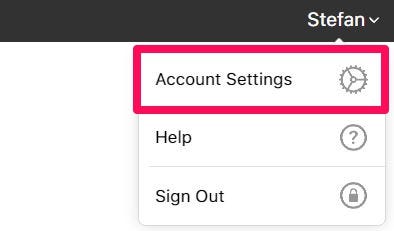
3. Nella sezione Archiviazione , vedrai una barra con diverse sezioni colorate. Le tue foto e i tuoi video saranno nella sezione di colore giallo. Ora, passa il puntatore del mouse su questa sezione per rivelare quanto spazio occupano.

Una volta che sai di quanto spazio avrai bisogno, controlla lo spazio di archiviazione disponibile sul tuo dispositivo e, se non ne hai abbastanza, liberane un po’ per fare spazio alle foto di iCloud.
Come scaricare foto da iCloud tramite il
app
Segui queste indicazioni per salvare le copie delle tue foto e dei tuoi video dall’app Foto di Apple sul tuo dispositivo Apple.
Sul tuo iPhone, iPad o iPod Touch:
1. Apri l’app Impostazioni sul tuo dispositivo.
2. Tocca il tuo nome nella parte superiore del menu Impostazioni per accedere alla pagina del tuo ID Apple.
3. Tocca iCloud .
4. Toccare Immagini .
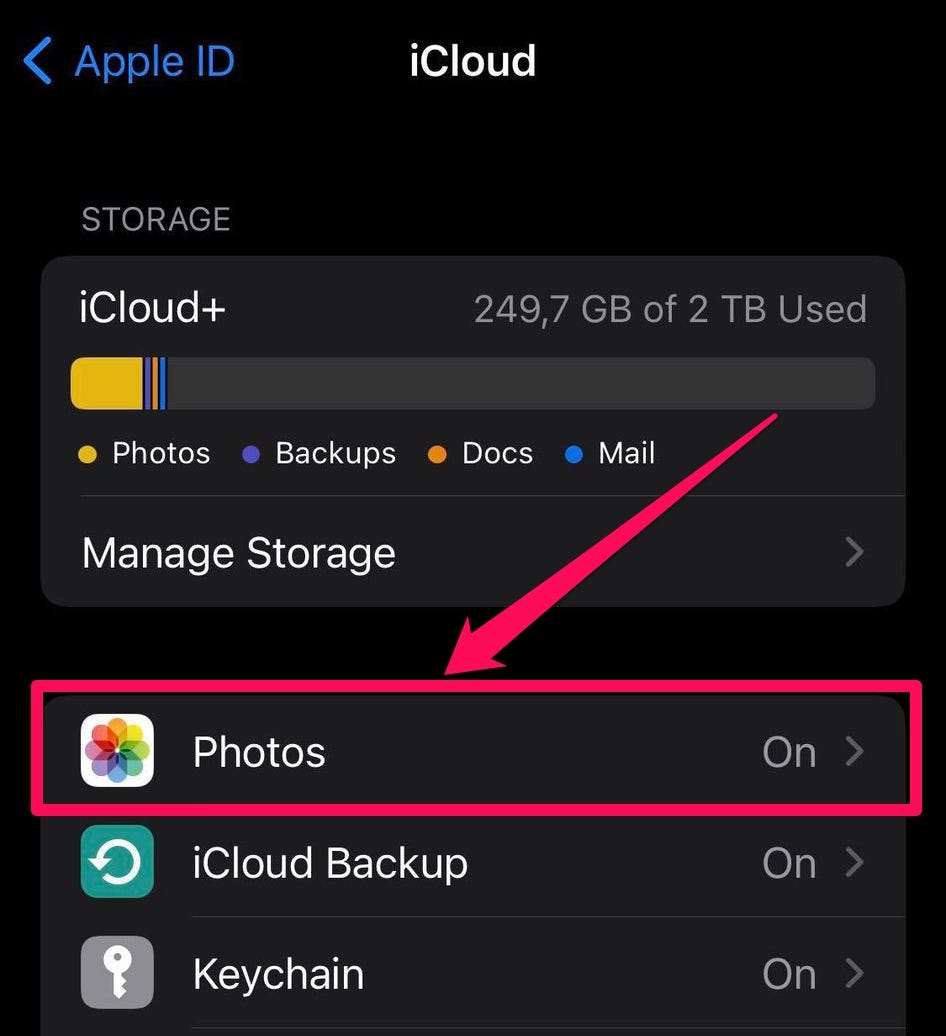
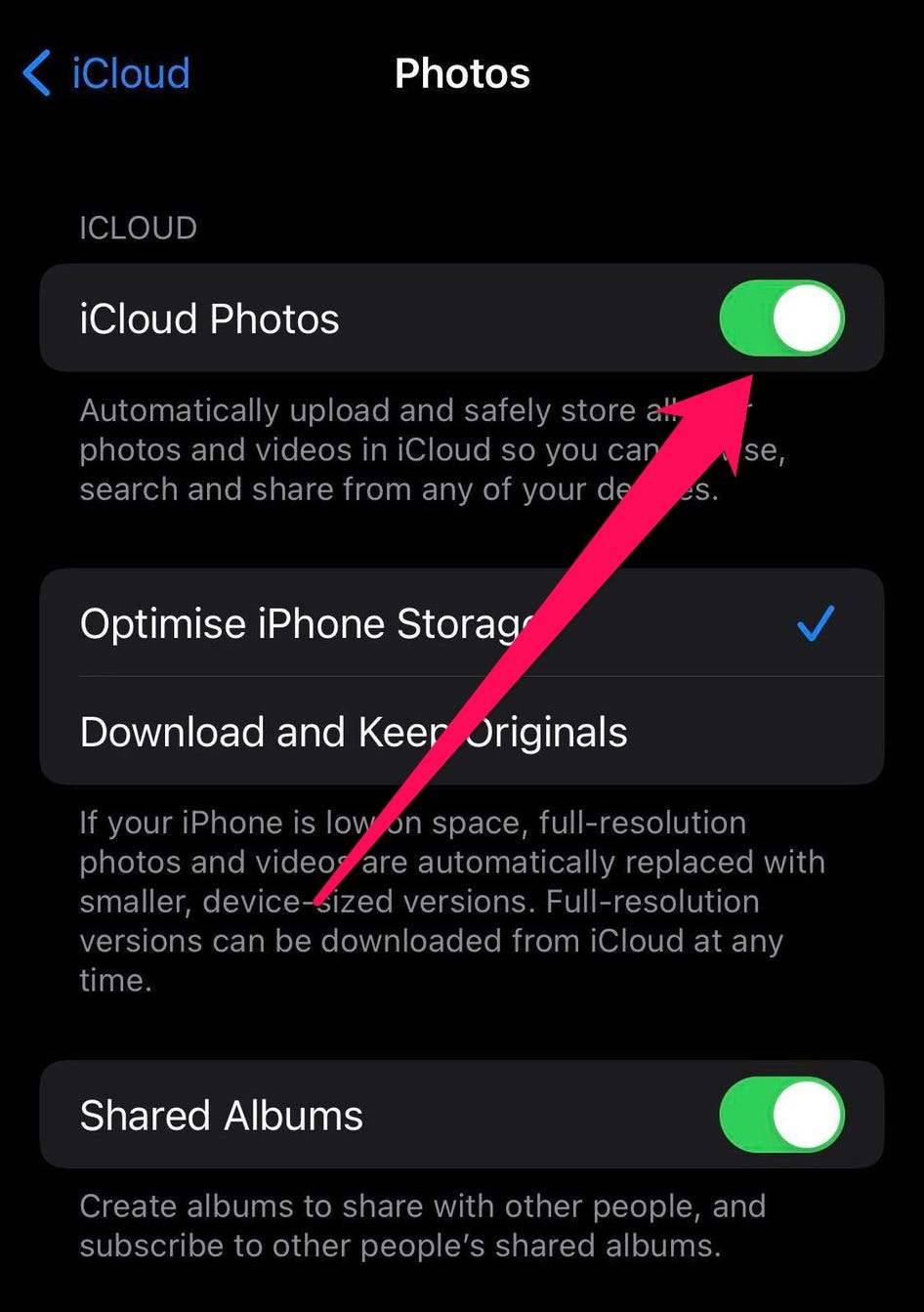
5. Tocca Scarica e mantieni originali .
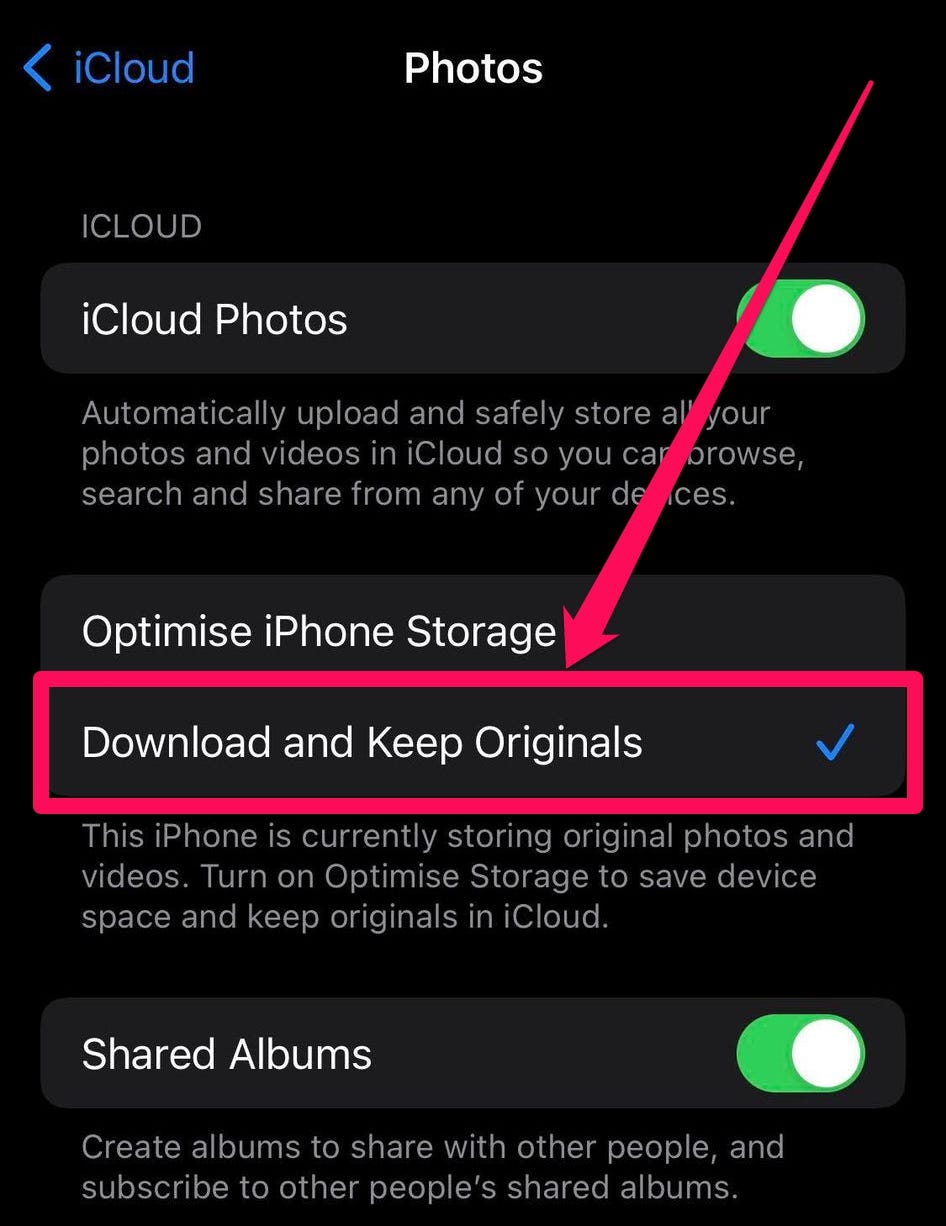
Sul tuo Mac:
1. Apri l’app Foto sul tuo computer Mac.
2. Nella barra dei menu nella parte superiore dello schermo, fare clic su Foto e quindi su Preferenze .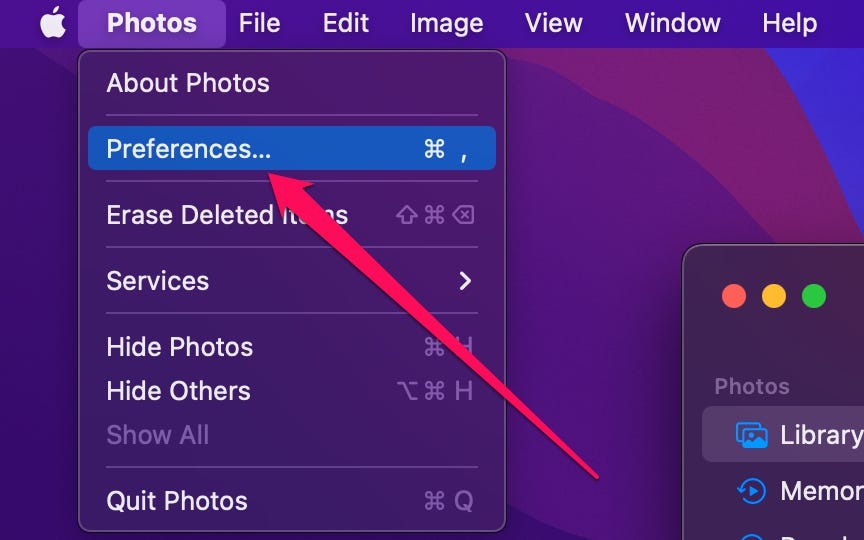
3. Nel menu a comparsa, seleziona la scheda iCloud situata nella parte superiore della finestra.
4. Fare clic sulla selezione accanto a Scarica originali su questo Mac .
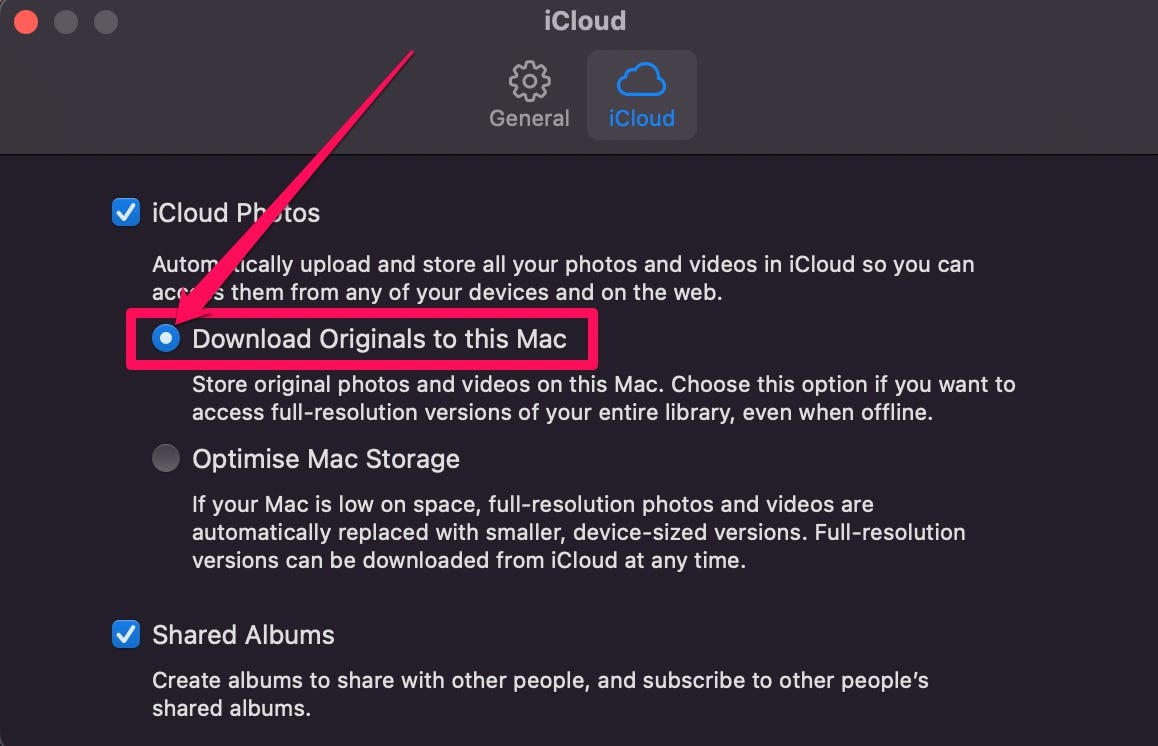
Come scaricare foto da iCloud tramite iCloud.com
Segui queste indicazioni per salvare copie delle tue foto e video da iCloud.com sul tuo dispositivo Apple.
Sul tuo iPhone, iPad o iPod Touch:
1. Apri Safari sul tuo dispositivo.
2. Vai su iCloud.com e accedi utilizzando il tuo ID Apple.
3. Toccare Immagini .
4. Tocca Seleziona nell’angolo in alto a destra di Safari.
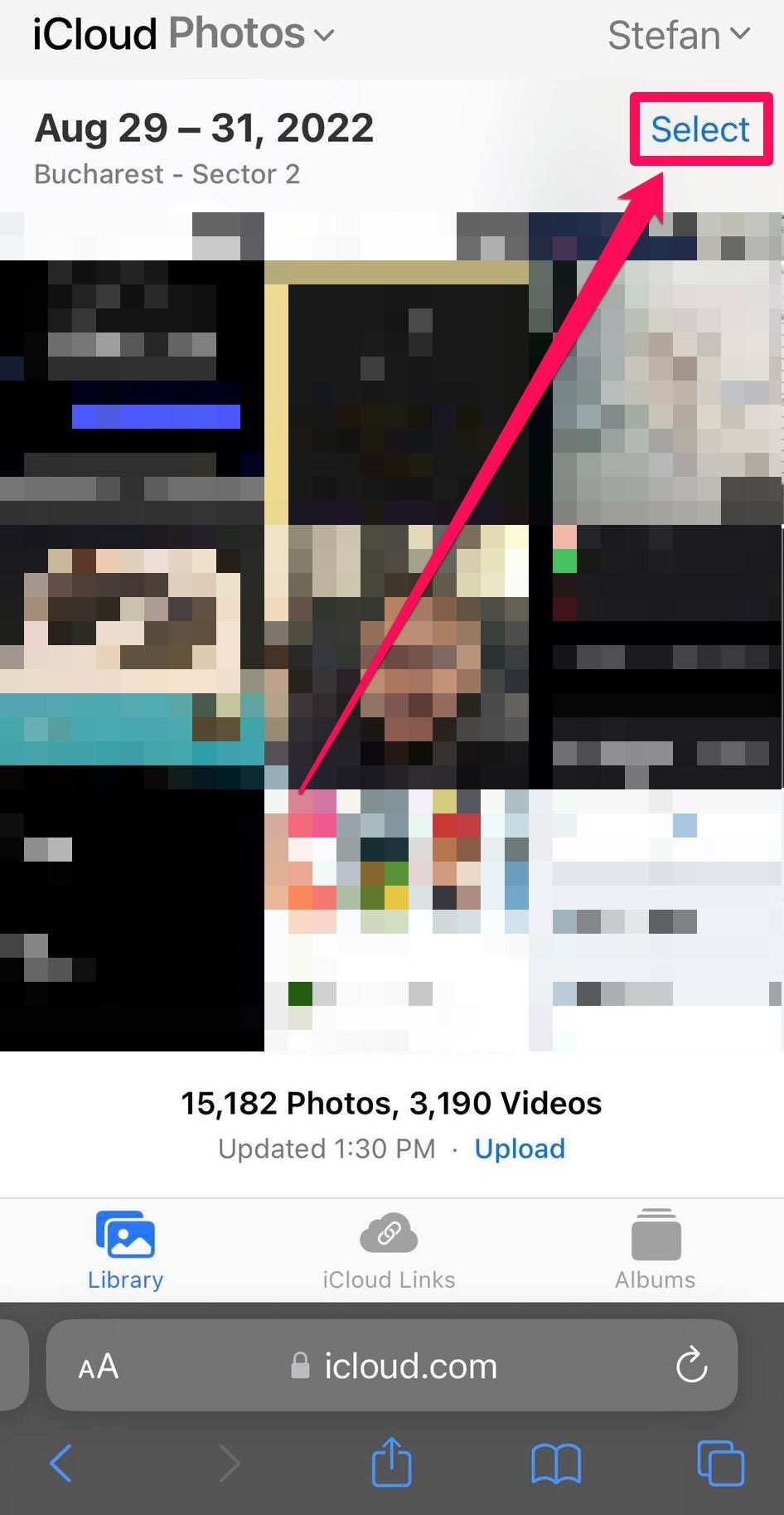
5. Toccare la foto o il video desiderato. Puoi anche selezionare più foto e video toccando più miniature.
6. Tocca l’ icona Altro – i tre punti verticali – nell’angolo in basso a destra per aprire ulteriori opzioni.
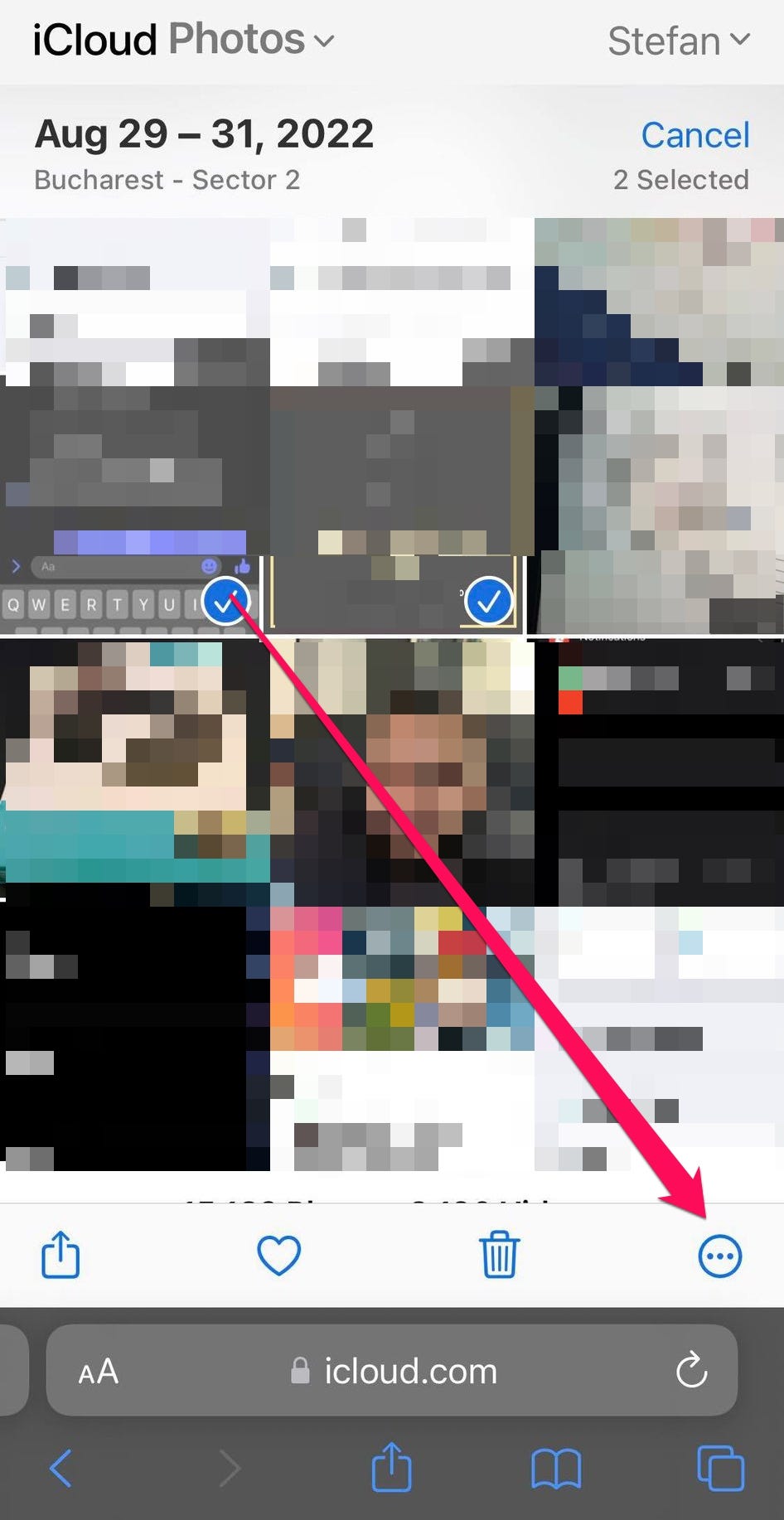
7. Toccare Scarica .
8. Tocca di nuovo Scarica per confermare la tua decisione.
Sul tuo Mac o PC:
1. Vai su iCloud.com e accedi utilizzando il tuo ID Apple.
2. Fare clic su Foto .
3. Fare clic per scegliere la foto o il video desiderati.
4. Fai clic e tieni premuto il pulsante Download – sembra il simbolo della nuvola combinato con una freccia giù – che si trova sul lato destro della barra degli strumenti in alto.
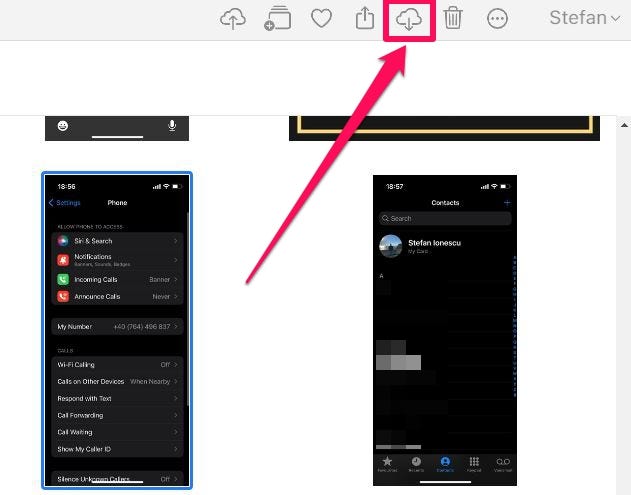
5. Scegli se vuoi scaricare la versione originale non modificata o la versione più compatibile , quindi fai clic su Scarica .
Il download apparirà quindi nella parte inferiore dello schermo e puoi fare clic per aprirlo, rinominarlo e spostarlo.
Come scaricare foto da iCloud tramite Album condivisi
Segui queste indicazioni per salvare le copie delle tue foto e dei tuoi video dagli album condivisi sul tuo dispositivo.
Sul tuo iPhone, iPad o iPod Touch:
1. Apri l’app Foto sul tuo dispositivo.
2. Tocca Album nel menu in basso.
3. Scorri verso il basso e seleziona l’album desiderato nella sezione Album condivisi .
4. Toccare Seleziona nell’angolo in alto a destra dell’album.
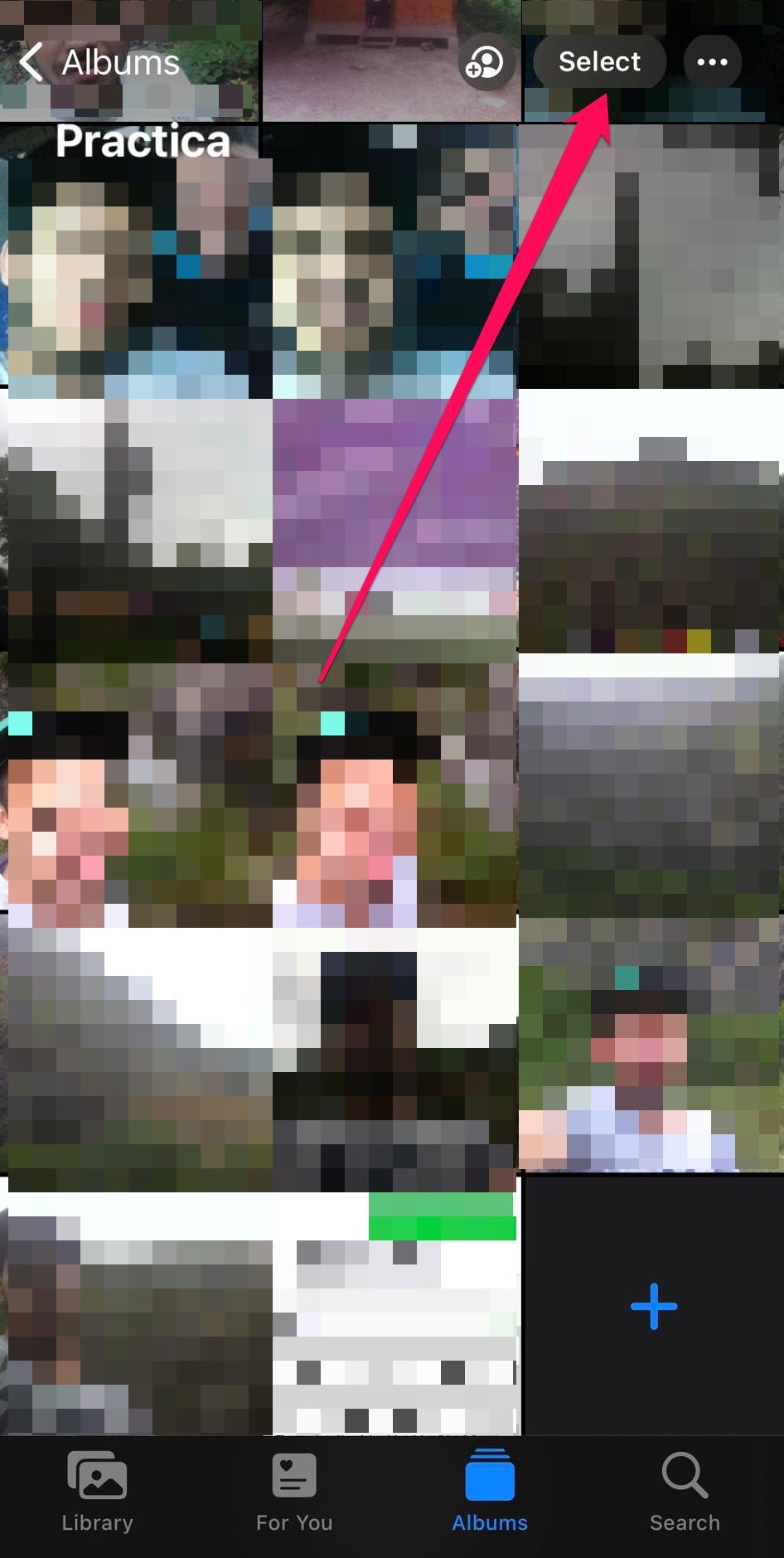
5. Toccare ogni foto che si desidera scaricare oppure toccare Seleziona tutto nell’angolo in alto a sinistra.
6. Tocca l’ icona di caricamento (sembra un quadrato con una freccia su) nell’angolo in basso a sinistra.
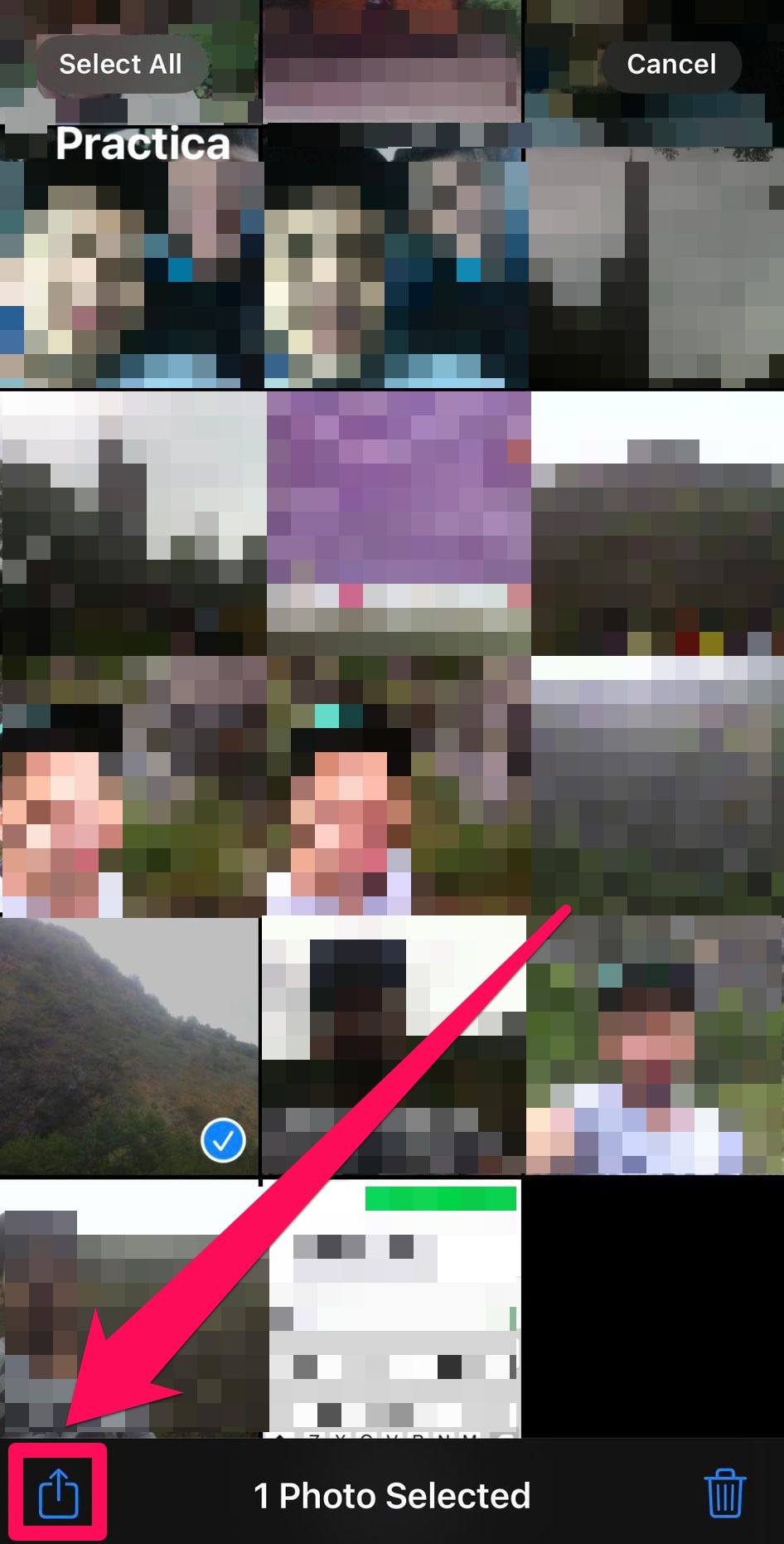
7. Tocca Salva immagine (o Salva video ).

Sul tuo Mac:
1. Apri l’app Foto sul tuo computer Mac.
2. Seleziona un album condiviso dalla barra laterale sinistra.
3. Tenere premuto il tasto Ctrl e fare clic sulla foto o sul video desiderato oppure selezionarne più.
4. Fare clic su Importa .